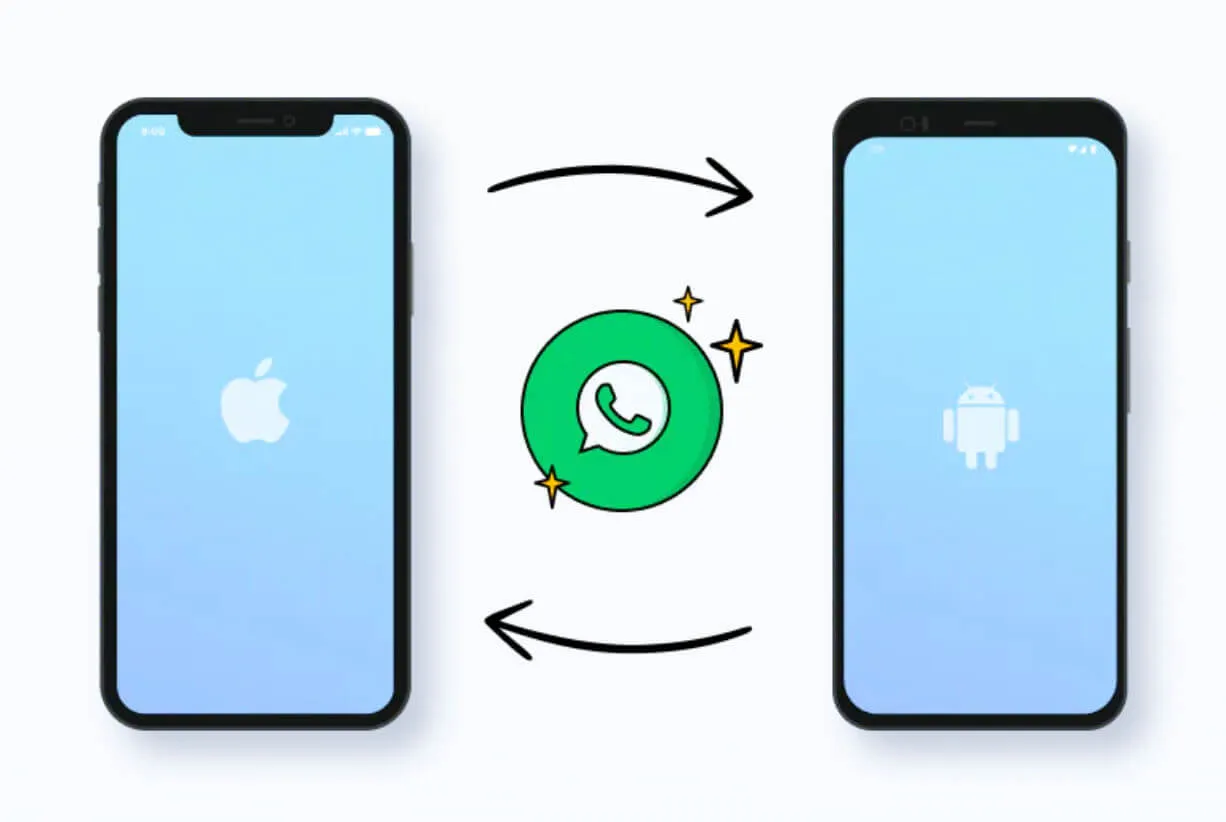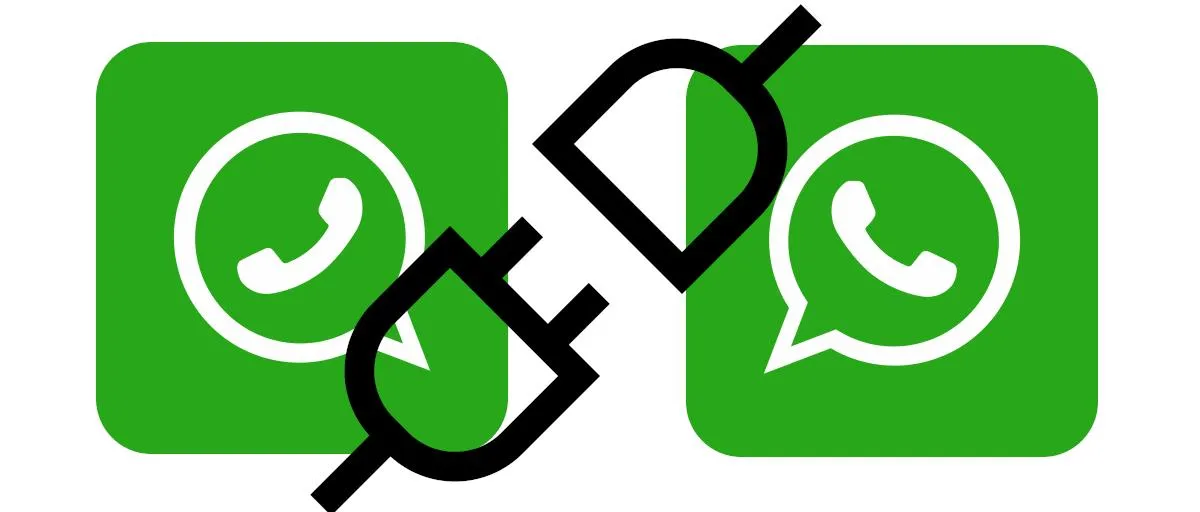Hay ocasiones en que realmente queremos o necesitamos saber la ubicación de nuestros familiares o amigos. Sin embargo, entendemos que a muchos les da apuro preguntarle directamente a la otra persona su ubicación.
Pues bien, te enseñaremos un método para hacer precisamente esto en WhatsApp sin que tengas que preguntarle nada a tus contactos.
En la primera parte de este tutorial, te enseñaremos cómo conocer la ubicación de uno de tus contactos de WhatsApp sin que tengas que pedírsela explícitamente.
Además, también te enseñaremos un método para conocer su ubicación exacta, pero en este caso y aunque parezca contraintuitivo , sí necesitarás pedirle a esa persona su ubicación.
Tabla de Contenido
Cómo rastrear la ubicación de alguien sin pedírsela
Para conocer la ubicación de uno de tus contactos de WhatsApp sin tener que pedírsela tienes que usar la versión web de WhatsApp desde un ordenador con Windows 10. De este modo, podrás obtener la dirección IP de tu contacto de WhatsApp.
Luego, tendrás que ir a un sitio web llamado Trace An IP para averiguar la ubicación geográfica de esa dirección IP. Así, podrás saber la ubicación de tu amigo o familiar de tu lista de contactos de WhatsApp.
Este método tiene ciertas limitaciones, incluyendo el no permitirte conocer la ubicación exacta de la otra persona. Y además, este truco no funciona en macOS.
Otro detalle que debes tener en cuenta es que lo ideal es que le pidas a tu contacto de WhatsApp su consentimiento para poder rastrear su ubicación. Si le buscas su ubicación sin que tu contacto se entere, le estarías violando su privacidad. Esto es ilegal en muchos países.
Por lo tanto, usa este método de manera responsable, y de preferencia con el consentimiento de la otra persona.
A continuación, te explicaremos de manera detallada cómo averiguar la ubicación de alguien en WhatsApp sin pedírsela.
1) Abre WhatsApp web
Lo primero que debes hacer es entrar a WhatsApp Web. Esto lo puedes lograr dirigiéndote al siguiente enlace: https://web.whatsapp.com/
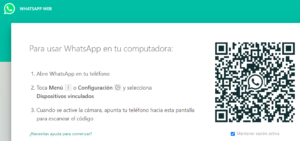
Luego, inicia sesión en tu cuenta de WhatsApp.
Para iniciar sesión en WhatsApp Web, ve a la pestaña “Configuración” de WhatsApp si usas iPhone, o toca el icono de los tres puntos si usas Android.
Luego, toca en “Dispositivos vinculados”.
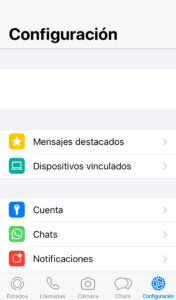
Ahora, pulsa sobre el botón azul que dice “Vincular un dispositivo”.
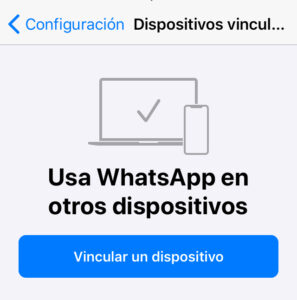
Se te va a abrir la cámara de tu móvil. Ahora, escanea el código QR del sitio web de WhatsApp Web.
Y con esto, ya has iniciado sesión en WhatsApp Web.
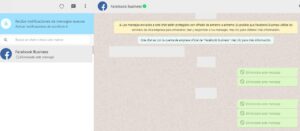
Ahora, busca y abre el chat de la persona a la que le quieres conocer su ubicación. Lo ideal es que tengas una conversación reciente con esta persona para que este método funcione.
Además, asegúrate que la única pestaña que esté abierta en tu navegador web sea la de WhatsApp Web. No debes tener ninguna otra pestaña abierta.
Adicionalmente, la persona a la que le quieras conocer su ubicación también debe haber iniciado sesión en la versión web de WhatsApp.
2) Usa netstat en el símbolo del sistema
Ahora, el siguiente paso del procedimiento consiste en tener abierto el administrador de tareas, y en usar la herramienta netstat del símbolo del sistema de tu ordenador. Así podrás encontrar la dirección IP de la otra persona.
Para abrir el administrador de tareas, simplemente haz clic derecho sobre la barra de tareas de tu PC, y selecciona “Administrador de tareas”. Alternativamente, puedes presionar las teclas Ctrl+Alt+Supr.
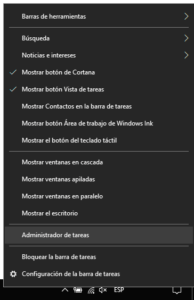
Después, debes abrir el símbolo del sistema. Para lograr esto, clica en el botón de inicio, escribe “cmd”, y selecciona “Símbolo del sistema”.
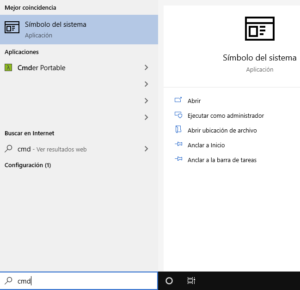
Alternativamente, puedes presionar la tecla de Windows y R al mismo tiempo para abrir la aplicación “Ejecutar”. Luego, debes escribir “cmd”, y clicar en “Aceptar”.
Una vez que se te abra el símbolo del sistema, escribe el comando “netstat -an”, y pulsa “Enter”.
Te va a aparecer una lista de direcciones IP. Copia la dirección IP que te aparezca que no sea ni “127.0.0.1” ni “0.0.0.0”.
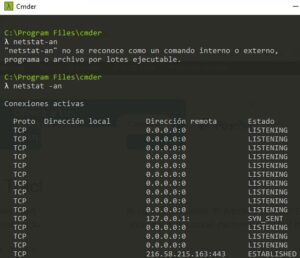
3) Ve a Trace An IP
El paso final será ir al sitio web de Trace An IP, y verificar la ubicación geográfica de la dirección IP que copiamos en el paso anterior.
Para lograr esto, primero ve al siguiente enlace: https://www.ip-adress.com/ip-address/lookup
Luego, deslízate hacia abajo hasta que encuentres una casilla que dice “IP Address”. Aquí debes pegar la dirección IP que habías copiado del símbolo del sistema. Luego, clica en el botón “Track IP, Host, or Website”.
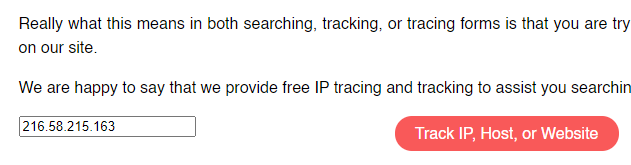
Y con esto, ya tendrás la ubicación geográfica de tu contacto de WhatsApp sin pedírselo.
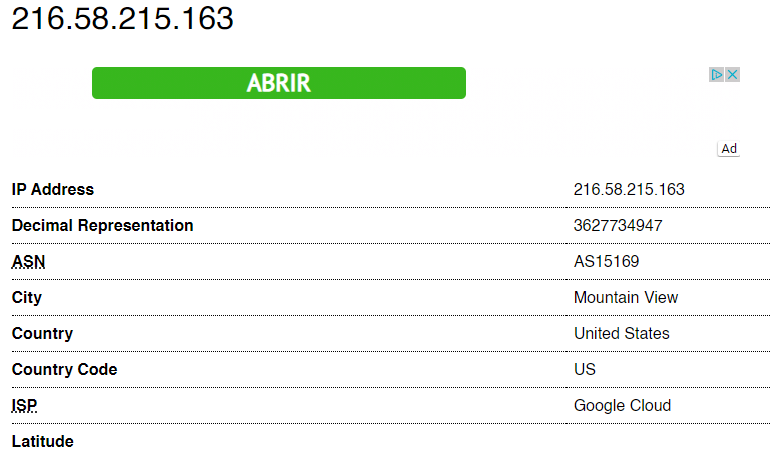
Cómo conocer la ubicación exacta de la otra persona
Si realmente necesitas conocer la ubicación en tiempo real y exacta de tu contacto de WhatsApp, esta app de mensajería te permite hacerlo. Sin embargo, necesitas pedírsela explícitamente a la otra persona.
Para que la otra persona te muestre su ubicación exacta, tienes que pedirle que comparta su ubicación.
Para ello, dile a otra persona que entre a un chat de WhatsApp contigo, y que toque en el icono “+” si usa iPhone, o el icono de un clip si usa Android.
Luego, en el modal que le va a aparecer, que toque en “Ubicación”.
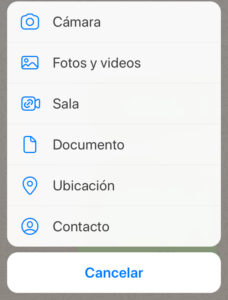
Finalmente, dile que pulse la opción “Enviar mi ubicación actual”.
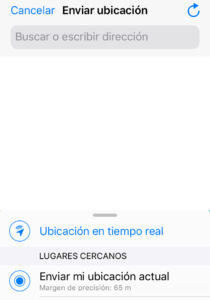
Y con esto, la otra persona te habrá enviado su ubicación exacta en tiempo real.
Conclusión
Y con esto, hemos llegado al final de este artículo sobre cómo conocer la ubicación de otra persona en WhatsApp. Esperamos que este artículo haya sido de tu agrado.
Si deseas ver más artículos sobre WhatsApp o de temas similares, por favor, déjanos un comentario y comparte este artículo con tus seres queridos en tus redes sociales.